Πώς να προσθέσετε τελικούς χώρους στο κείμενο στο Excel;
Όταν αντιγράφουμε τις τιμές κελιού από ένα φύλλο σε ένα σημειωματάριο, τα περιεχόμενα μπορεί να τοποθετηθούν ακατάστατα καθώς οι τιμές των κυττάρων έχουν διαφορετικό μήκος όπως φαίνεται στο παρακάτω στιγμιότυπο οθόνης. Σε αυτήν την περίπτωση, μπορούμε να προσθέσουμε τελικό διάστημα σε κάθε τιμή κελιού για να τα διατηρήσουμε στο ίδιο μήκος για τακτοποιημένη και τακτοποιημένη εμφάνιση.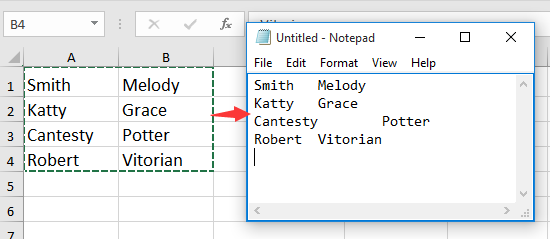
Προσθέστε τελικά κενά σε κείμενο με τύπο
 Προσθέστε τελικά κενά σε κείμενο με τύπο
Προσθέστε τελικά κενά σε κείμενο με τύπο
Για να διατηρήσετε την τιμή στο ίδιο μήκος για να κοιτάζετε τακτοποιημένα, μπορείτε να προσθέσετε πίσω χώρο σε καθένα από αυτά.
Επιλέξτε ένα κενό κελί και πληκτρολογήστε αυτόν τον τύπο = ΑΡΙΣΤΕΡΑ (A1 & REPT ("", 10), 10), σύρετε τη λαβή πλήρωσης πάνω από τα κελιά που χρειάζονται αυτόν τον τύπο. Δείτε το στιγμιότυπο οθόνης:
Τώρα κάθε τιμή κελιού έχει το ίδιο μήκος κειμένου και όταν τις αντιγράφετε σε ένα σημειωματάριο, παρατίθεται τακτοποιημένη και τακτοποιημένη. Δείτε το στιγμιότυπο οθόνης: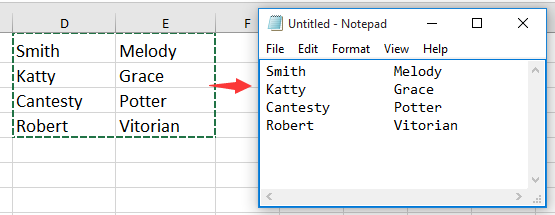
Σημείωση: στον τύπο, το A1 είναι το κελί που θέλετε να προσθέσετε τελικά κενά, το 10 υποδεικνύει ότι καθορίζει το μήκος της τιμής ως 10 χαρακτήρες, μπορείτε να τα αλλάξετε όπως χρειάζεστε.

Τα καλύτερα εργαλεία παραγωγικότητας γραφείου
Αυξήστε τις δεξιότητές σας στο Excel με τα Kutools για Excel και απολαύστε την αποτελεσματικότητα όπως ποτέ πριν. Το Kutools για Excel προσφέρει πάνω από 300 προηγμένες δυνατότητες για την ενίσχυση της παραγωγικότητας και την εξοικονόμηση χρόνου. Κάντε κλικ εδώ για να αποκτήσετε τη δυνατότητα που χρειάζεστε περισσότερο...

Το Office Tab φέρνει τη διεπαφή με καρτέλες στο Office και κάνει την εργασία σας πολύ πιο εύκολη
- Ενεργοποίηση επεξεργασίας και ανάγνωσης καρτελών σε Word, Excel, PowerPoint, Publisher, Access, Visio και Project.
- Ανοίξτε και δημιουργήστε πολλά έγγραφα σε νέες καρτέλες του ίδιου παραθύρου και όχι σε νέα παράθυρα.
- Αυξάνει την παραγωγικότητά σας κατά 50% και μειώνει εκατοντάδες κλικ του ποντικιού για εσάς κάθε μέρα!
